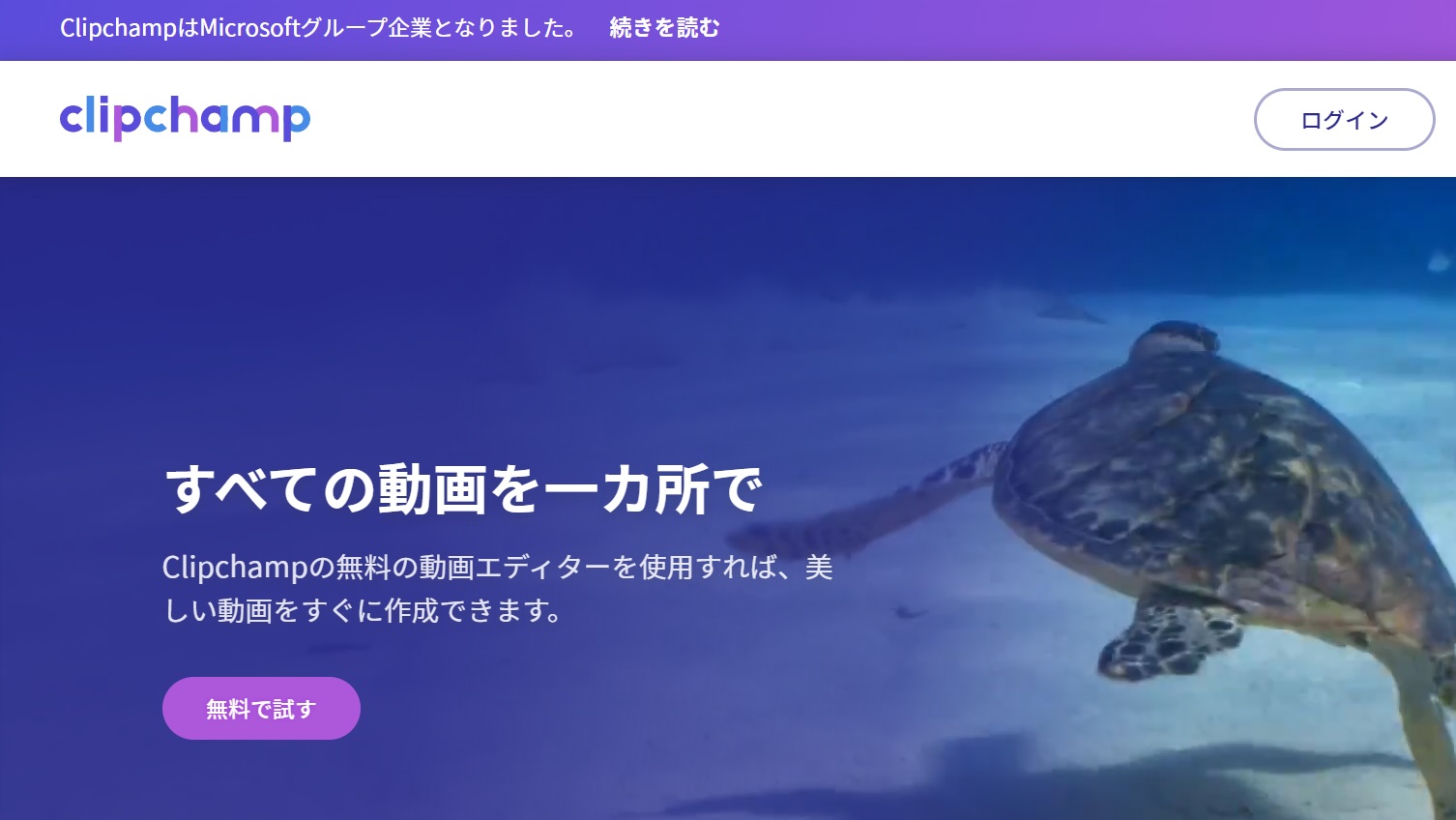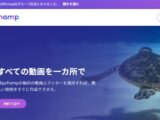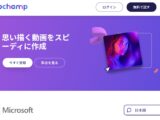最近は、YouTubeやSNSで動画の投稿が増えてきております。それに伴い、さまざまな動画編集ソフトが生まれております。有名なソフトといえば、Adobe Premiere ProやPowerDirector、Final Cut Proではないでしょうか。
これらのソフトは有料版ですが、最近は無料版で機能性に優れているソフトも増えてきております。そこで今回は、”Clipchamp”について説明をしていきます。
Clipchampを使えば以下のような、完全オリジナル動画を15分で作ることができます。
Clipchampとは?基本情報と料金体系
まずは、Clipchamp(クリップチャンプ)について説明をします。
Clipchampとは、Microsoft社が2021年9月に買収をしたオーストラリアの注目企業です。
Clipchampの主力はオンライン動画編集ができるクラウドツールですが、Windows11にアプリが標準搭載されております。
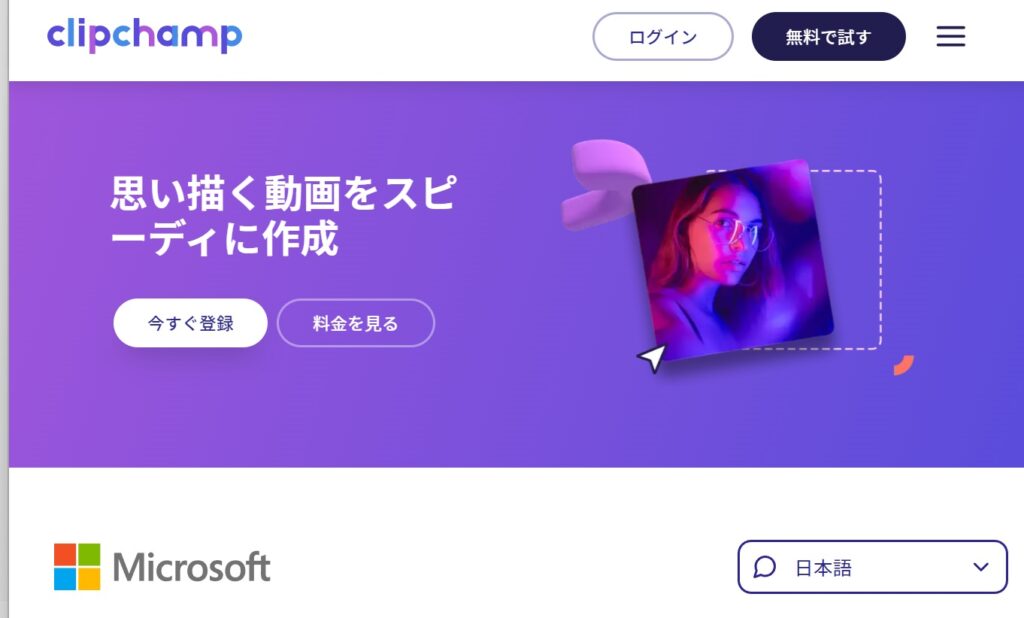
2021年4月には、Chromebookアプリ版の提供もスタートしました。Microsoft StoreからローカルPCにインストールして利用することもできます。
Clipchampの料金体系
プランは、Essential(有料版)と無料版があり、Essentialは月額1,374円となります。(2022年11月時点)
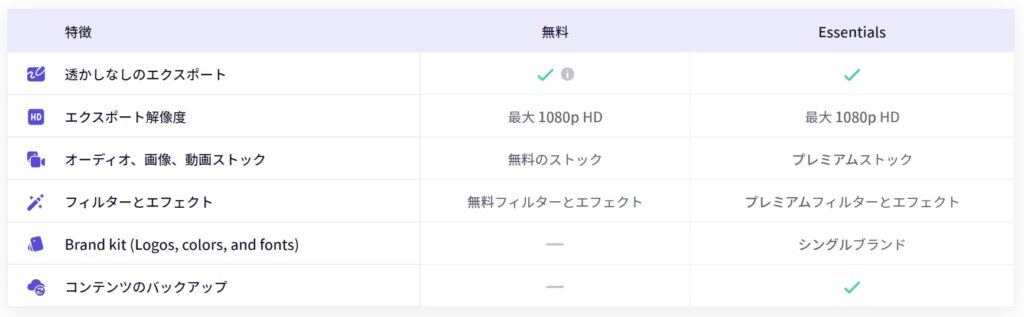
無料版でできること
Clipchampの無料版では、好きなだけ動画編集作業ができます。自分が保有している動画ファイル、オーディオファイル、画像を使用して動画編集ができます。無料プランにも、基本的な編集ツールがすべて含まれています。
初めて利用する人は、いきなり有料版ではなく、最初は無料版から始めるのが良いでしょう。無料版を利用する場合は商用利用できないと言われていましたが、2022年11月時点では公式ページにて商用利用は可能と記載されています。無料版で編集した動画をYouTubeやSNSにアップロードして広告収入を得たり、企業のPR活動には利用しても問題ないと思われます。
Clipchamp で商業用の動画を作成する場合、Clipchamp に権利などは発生しますか?
https://clipchamp.com/ja/pricing/
絶対にありません。コンテンツの所有権は、常に永続的にcreatorだけに帰属します。
有料版では何ができるのか?
無料版は動画編集に使った素材などを保存することができませんが、有料版は保存が可能です。
有料版では、オーディオ、画像、動画ストック、フィルターとエフェクトが豊富に取り揃っていますので、よりクオリティの高い動画を作りたい方は有料版をご利用になるのが良いと思います。
Clipchampの特徴
Clipchamp最大の特徴は、パソコンのスペックに依存せずに動画編集ができることです。
インターネットブラウザを経由するクラウド型のアプリなのでインターネットに接続ができる環境があれば、OSやパソコン、スマホを問わず、動画編集の作業ができます。ブラウザ型のアプリなのでインストールも不要となります。OSや動画を編集する端末に制限はありません。
クラウド版はガッツリ編集する人には向いてはおりませんが、SNS等のショートムービーを編集する人には充実した機能も備わっておりますのでおすすめの編集ツールとなります。
また、直感的なUIとなっており、操作もとてもシンプルなところも特徴となります。
一方で、クラウド型にはデメリットも存在します。
ファイルの読み込み時間、ファイルの出力時間は、インターネットの通信速度が影響しています。インターネット回線の品質や混みあう時間帯では、不具合が頻発する可能性があることを覚えておきましょう。
インストール型のアプリ版もある
また、クラウド版のデメリットを克服するために、Windowsにインストールするアプリ型もありますので、クラウド型と比較して選んでみてください。
また、iPhoneにインストールできるスマホアプリもあります。
動画編集のスキルはIT転職にも役立つ

Clipchampのような動画編集のスキルを学べば、IT業界に転職する際に役立ちます。「未経験からのIT業界への転職は難しい」と考えている方も多いようですが、けっしてチャンスがないわけではありません。とくに動画編集のような特定のスキルを持っている方なら、好条件でIT業界に転職できる可能性もあります。まだITスキルがない方でもWorxのようなITスキルを学びながら転職支援してくれる新しいサービスを利用すれば、転職のチャンスは広がります。IT業界への転職を「未経験だから」の理由で諦めないでください。Worxに関して詳しく知りたい方はこちら。
Clipchampの基本的な使い方
ここからは、Clipchampの基本的な使い方を説明していきます。
アカウントの登録
まずは、アカウントの登録方法から説明していきます。
Clipchampを利用するためにまずアカウントの登録が必要となります。
下記のリンクからアカウント作成を進めましょう。
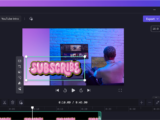
私は、MacBookを利用しているため、アカウント登録の際にChromeか、Microsoft Edgeのインストールが求められました。どちらかを選択して、アカウント作成に進んでください。
アカウト登録が完了してログインをするとClipchampのホーム画面になります。
ここには、作成した動画の一覧表示やClipchampの特徴である豊富なデザインされたテンプレートからの動画作成や新しく動画を作成することができます。
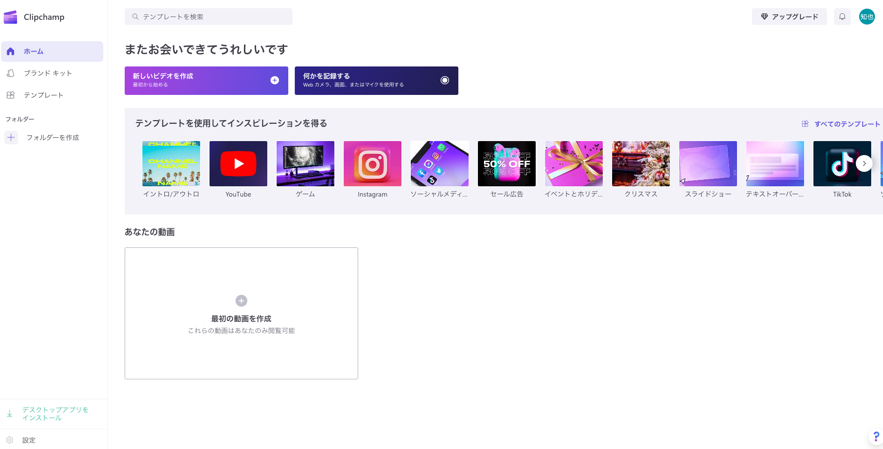
プロジェクトの作成法
それでは、ここからプロジェクトの作成方法を説明していきます。
まずは、ホーム画面の右上にある「新しいビデオを作成」ボタンをクリックすると、アスペクト比「16:9」の新規プロジェクトが自動的に作成されます。
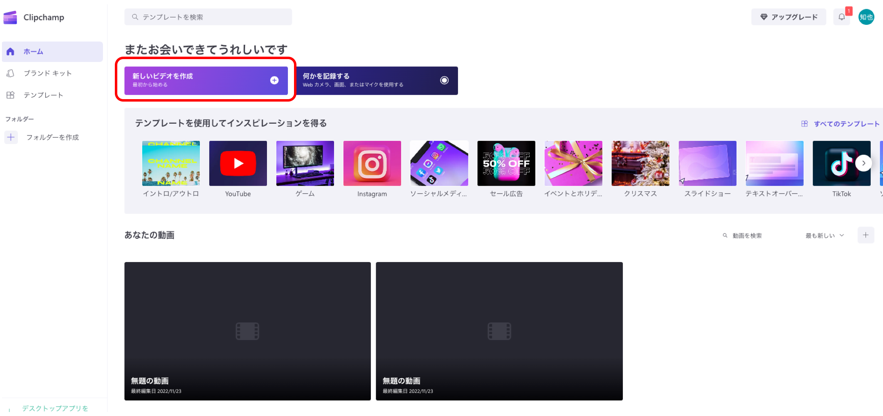
編集画面右端にある画面比率ボタンから、比率を変更することが可能ですので、最終的に作成したいアスペクト比を選択して作成を進めてください
※「アスペクト比」とは、画面の縦横の比率を表記したものです。
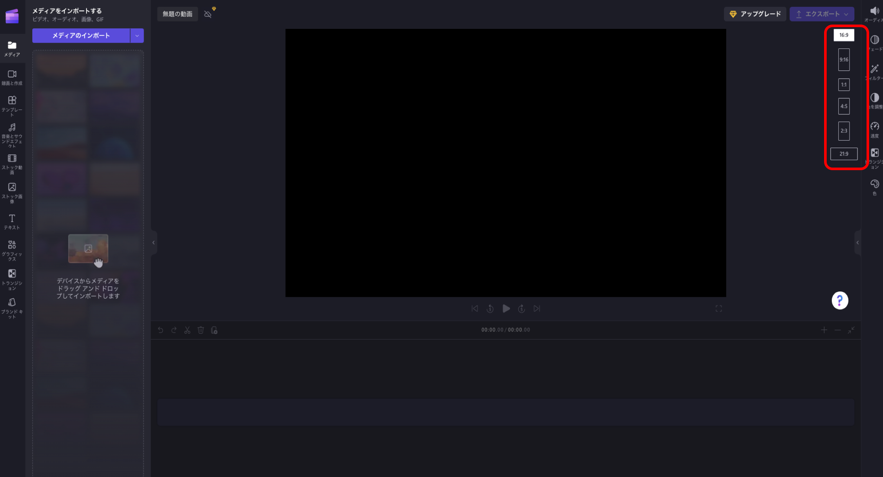
ビデオ編集画面の機能の説明
編集画面の説明をしていきます。
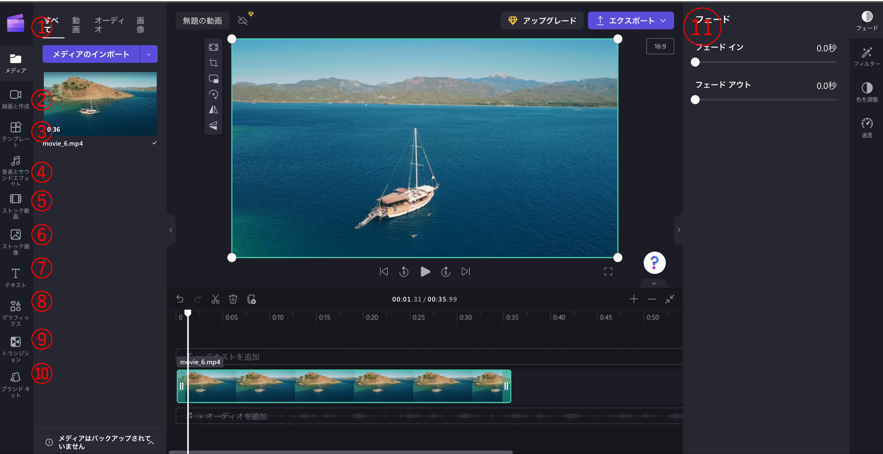
①「ホーム画面に戻る」もしくは、「+新しい動画」
② 録画と作成:
Clipchampの特徴の1つが集約されています。
・パソコンの画面録画やWebカメラなどでの録画ができます。
・音声変換ではテキストで入力した内容を男性または女性の音声に変換して動画のナレーションが作成できます。
③テンプレート:
「Youtube」や「Instagram」、「Tiktok」などのテンプレートがこちらに用意されているので、これらのテンプレートをうまく活用して、動画を作成できます。
④音楽とサウンドエフェクト:
さまざまなジャンルの音楽が用意されており、音楽素材として利用することができます。
⑤ストック動画:
さまざまなジャンルの動画が用意されており、動画素材として利用することができます。
⑥ストック画像:
さまざまなジャンルの動画が用意されており、動画素材として利用することができます。
⑦テキスト:
動画にテキストを入力することができます。
あらかじめ決まったパターンから動きのあるテキストも利用できますが、カスタマイズには制限があります。フォントについても、制限があります。
⑧グラフィックス:
動画の背景に素材にオーバーレイ(動画の特殊効果)、GIPHY・ステッカーなどをここから追加することができます。
⑨トランジション:
動画と動画のクリップ間をスムーズに変えるための効果素材が30種類以上用意されております。
⑩ブランドキット:こちらは有料版となります。
ブランドには、欠かせないフォント、カラーやロゴを保存できるClipchampの新しいスペースです。 一貫性があり、ブランドイメージに沿った動画を作るために役立ちます。
⑪エクスポート:
編集した動画をビデオに出力することができます。
あらかじめ登録をしておくと、FacebookやYouTubeに出力することができます。またClipchampでは、1,080pを無料版でエクスポートできるのも特徴となります。
ファイルのインポート方法
①ファイルのインポート方法は、動画や写真、音楽素材を、画面左上の「メデイアのインポート」をクリックして、フォルダから選択するか、直接ウインドウにドラッグ&ドロップすれば、編集したい動画を取り込むことができます。
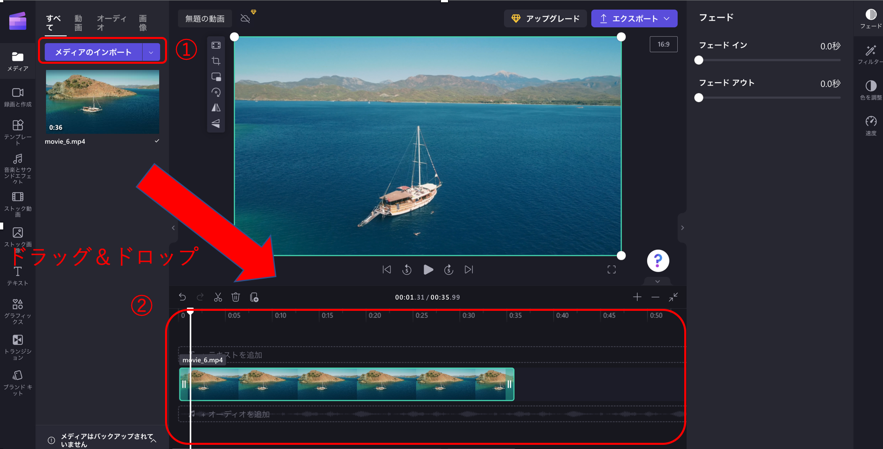
一点注意点としては、動画素材のインポートの際は、一度に大量のファイルをドラッグ&ドロップしないで下さい。インターネット環境に依存します。
②追加した動画をドラッグ&ドロップし、タイムライン上へ移動させます。
これで動画の編集ができるようになります。
これで動画を編集するための下準備が整いました。
まとめ:Clipchampとは無料で使える動画編集アプリ
いかがでしたでしょうか。
今回は、動画編集ソフトの「Clipchamp」の特徴や、基本的な操作方法について説明をしてきました。
Clipchampはアプリではもちろん、ブラウザ上でもアカウントが登録されていれば利用ができるため、インストールせずとも誰でも簡単に利用することが出来ます!
さらに、無料で基本の動画編集機能が使えるのでSNSに投稿するショート動画からYouTubeなどに投稿する本格的な動画の編集まで、簡単に作ることが出来ます!
「無料で動画編集したい」「簡単に動画編集方法をマスターしたい」という方に、Clipchampは非常におすすめです!ぜひ利用を検討してみてはいかがでしょうか。
それでは、本日はここまですが、具体的な操作方法を知りたい方は以下の記事をご覧ください。